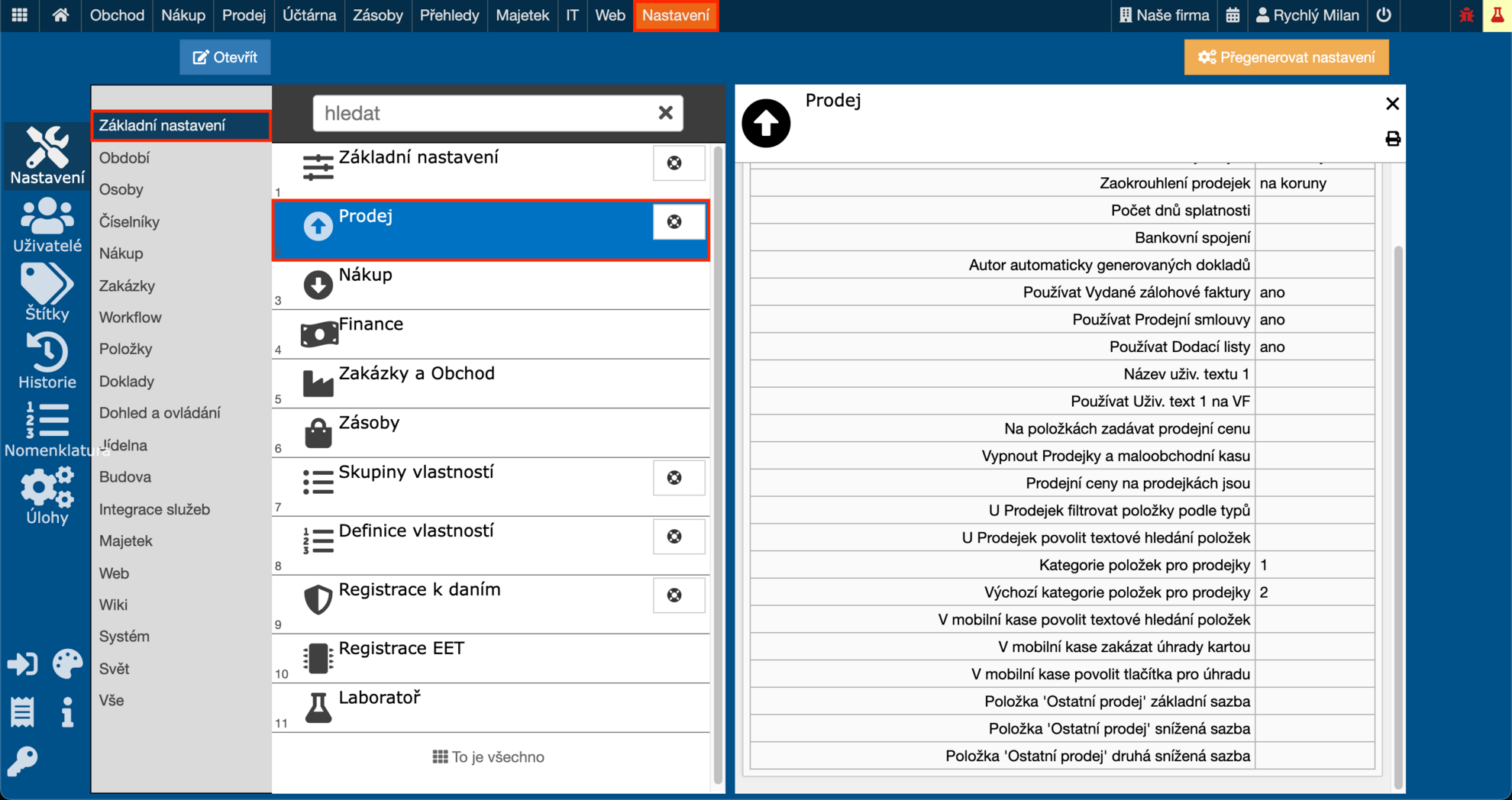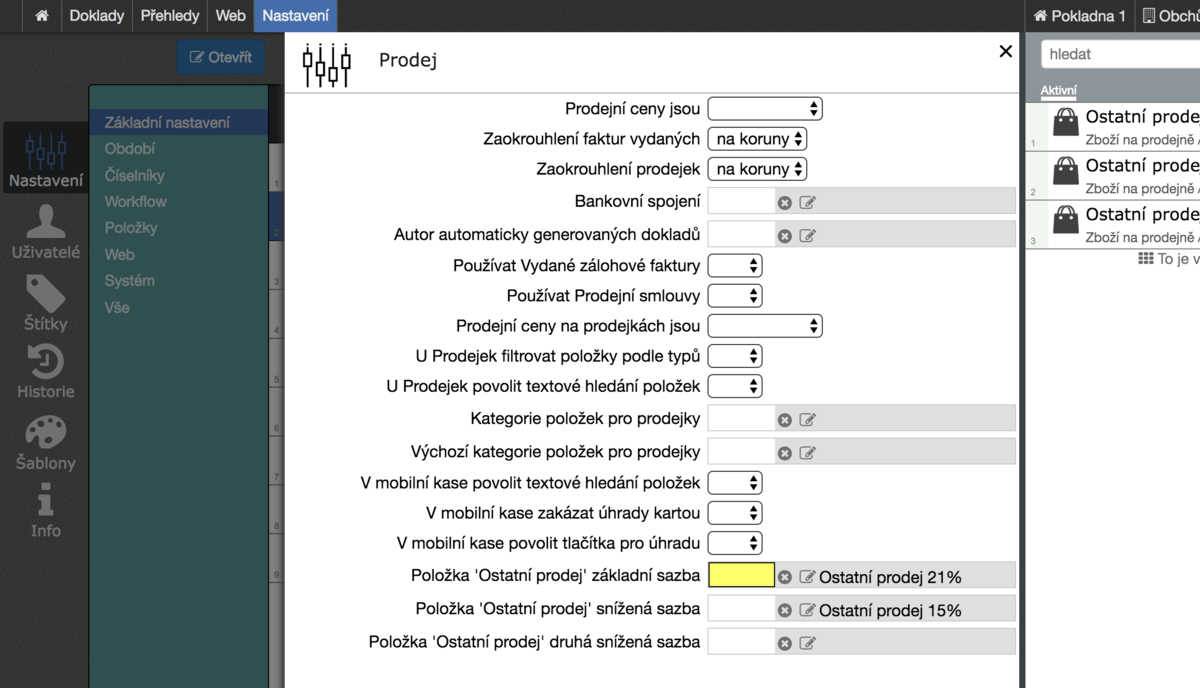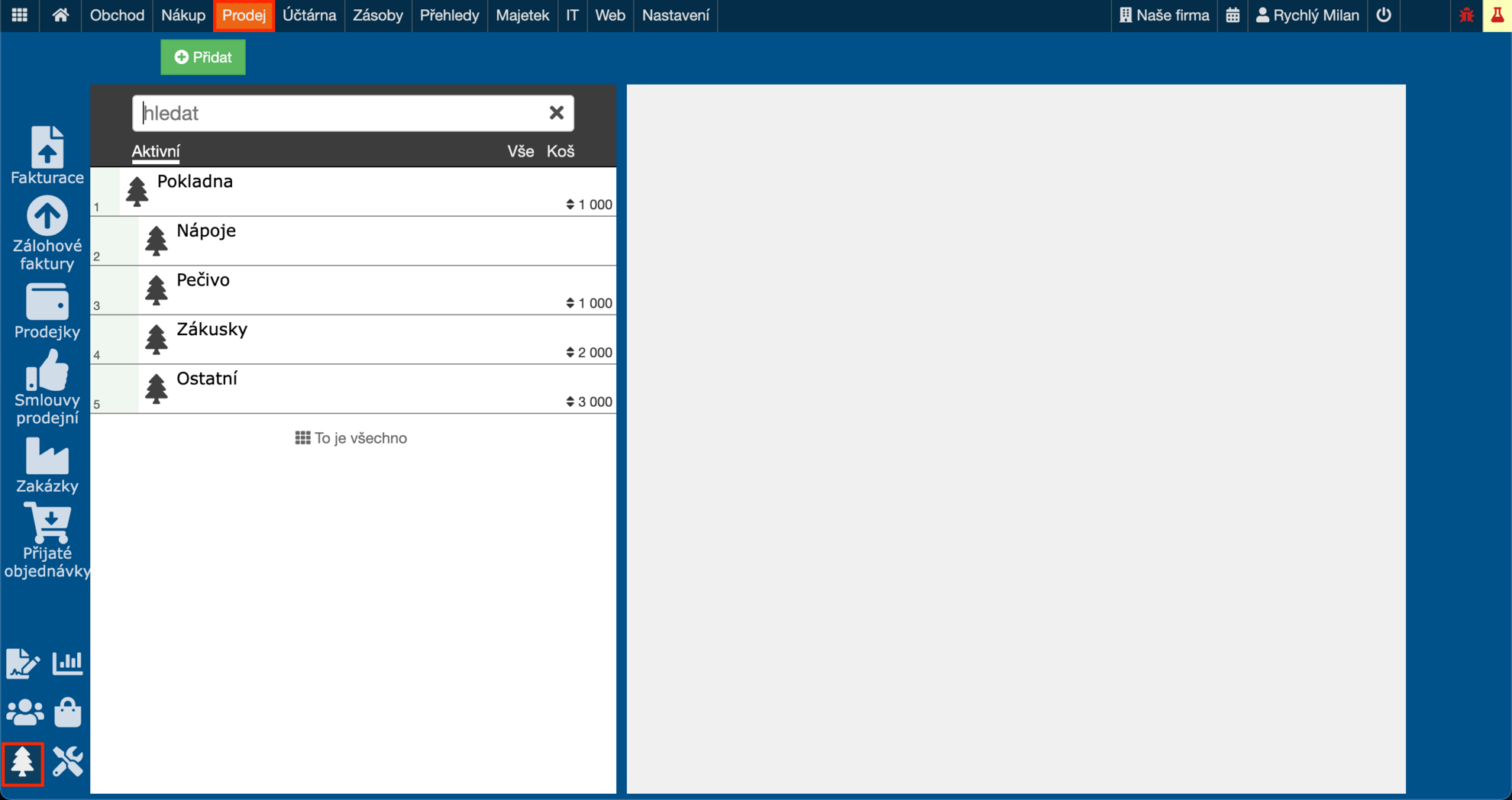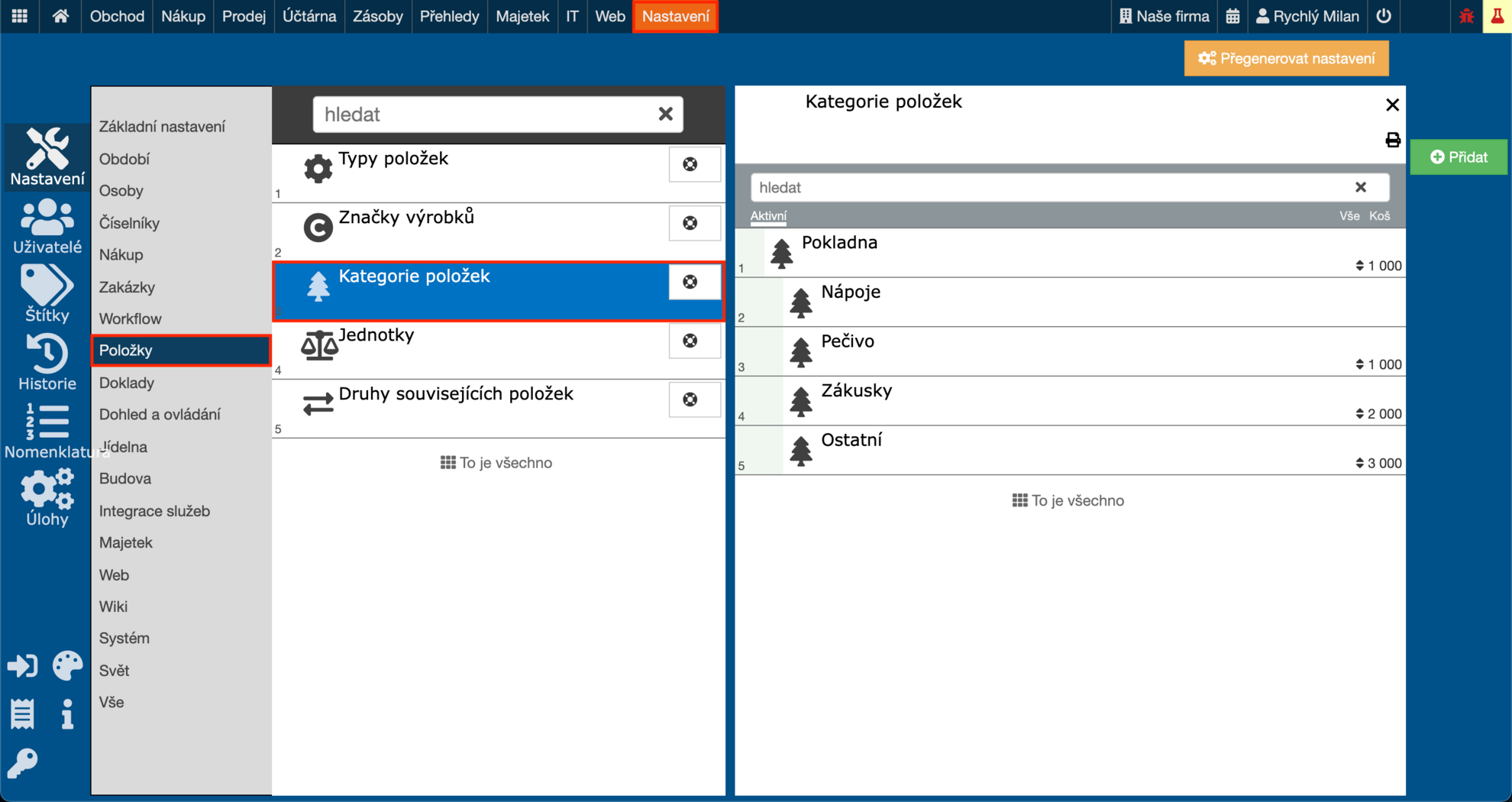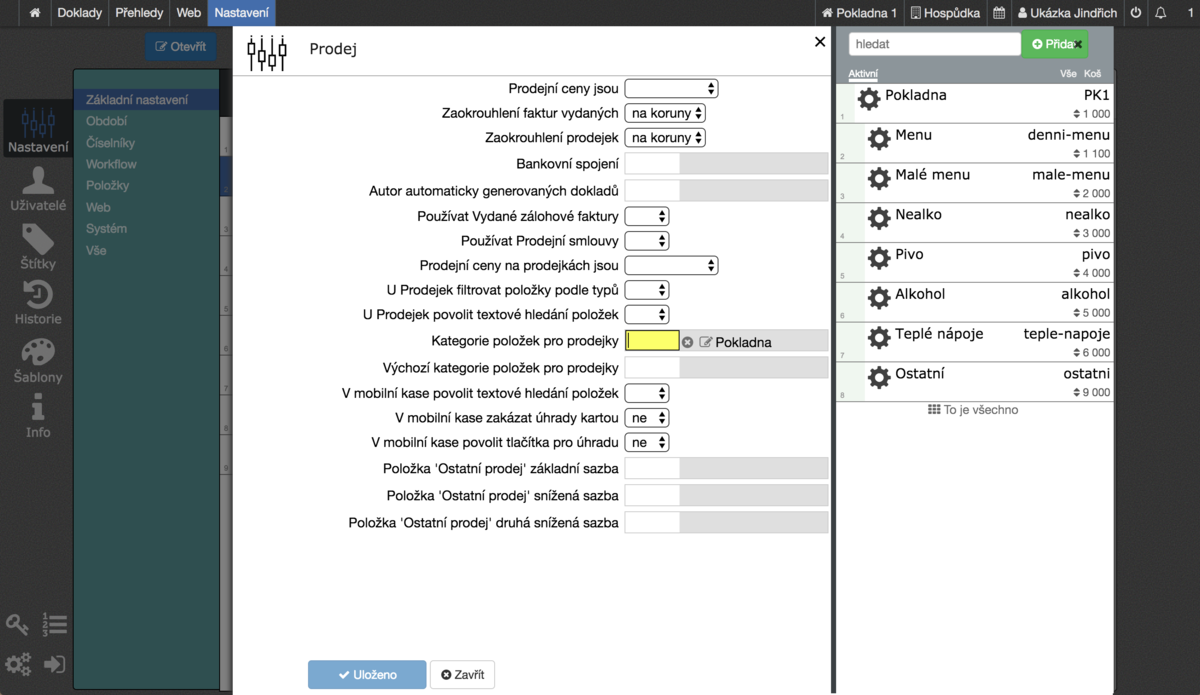Nastavení |
#168 |
Jako první musíme přiřadit uživateli, který má vidět kasu, roli Prodavač. To uděláme v Nastavení → Uživatelé a ve formuláři najdeme část „Nastavení“.
Možnosti používání
Jako první se rozhodneme, zda chceme zadávat cenou, nebo vybírat jednotlivé položky. Pokud vybereme položky, můžeme krok Zadávání cenou přeskočit.
Zadávání cenou
U zadávání cenou je potřeba nastavit, jaké položky se použijí pro kterou sazbu DPH (u neplátců se vyplňuje pouze „Základní sazba“). Podle toho, které sazby jsou nastaveny, se přizpůsobí „zelená tlačítka“ na displeji kasy (pro každou sazbu je extra tlačítko).
Nastavení je v Nastavení → Základní nastavení → Prodej.
Položky na tlačítkách
Pro rozdělení položek do skupin je třeba nastavit Kategorie položek a do nich jednotlivé položky zatřídit. Toto nastavení je v Prodej -> Nastavení (dole vpravo) → Kategorie položek nebo v Nastavení -> Položky → Kategorie položek.
V nastavení kasy je poté potřeba uvést, která kategorie se má použít
pro tlačítka v kase:
Nastavení → Základní nastavení →
Prodej.
V možnosti „Výchozí kategorie položek pro prodejky“ si můžeme vybrat, která podkategorie se má zobrazovat v kase jako první.
Další nastavení
V nastavení prodeje je několik dalších voleb, které ovlivňují chování kasy.
- V mobilní kase povolit textové hledání položek – v kase lze hledat položky i podle názvu. Není to moc praktické ani pohodlné, ale může se to hodit v případě velkého množství položek bez EAN nebo PLU kódu.
- V mobilní kase zakázat úhrady kartou – po zapnutí se přestane nabízet způsob úhrady Kartou.
- V mobilní kase povolit tlačítka pro úhradu – po zapnutí se objeví v dole pod řádky účtenky tlačítka „Hotově“ a „Kartou“, pomocí kterých lze rychleji zahájit úhradu a tisk účtenky.
Pracoviště
Jako poslední je nutné vytvořit pracoviště a kasu mu přiřadit. V pracovišti také poté nastavíme, jaká tiskárna se bude používat pro účtenky.
Pracoviště je nutné vytvořit i pokud budeme mít jen jednu kasu. Vytvoříme podle tohoto návodu.